最近总有人问我,现在AI做视频的工具这么多,到底哪个好用,哪个不花钱?确实,市面上的工具五花八门,很多都打着免费的旗号,但点进去才发现,要么是功能阉割得厉害,要么就是导出的视频带着去不掉的水印,或者只有短短几秒的试用时间。这感觉就像你走进一家餐厅,老板说“免费试吃”,结果只给你一根牙签尝尝味道。
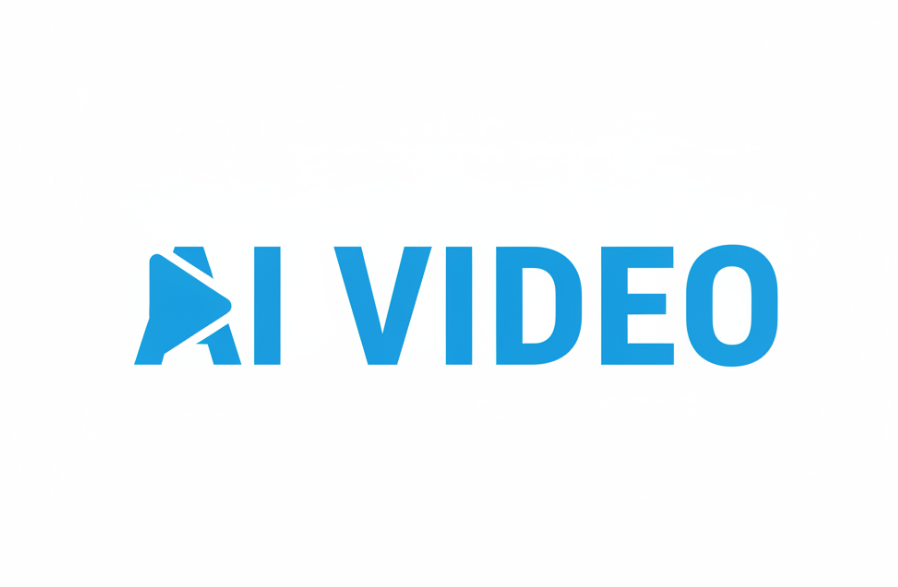
我花了不少时间,把市面上主流的、真正能让你“白嫖”的AI视频工具都试了一遍。今天就跟大家聊聊几个我觉得还不错的,并且会告诉你它们各自适合做什么,以及怎么用。这篇文章不搞那些虚头巴脑的介绍,直接上干货,告诉你怎么用这些工具,帮你省钱。
1. Runway Gen-2:短视频创意生成器
我们先来说说Runway。这家公司在AI视频领域算是元老级的存在了。它的Gen-2模型,在生成短视频方面效果很突出。
它能做什么?
- 文生视频 (Text-to-Video): 你输入一段描述性的文字,它就能生成一段几秒钟的短视频。比如,你输入“一只猫在赛博朋克城市的街道上行走”,它就能给你生成对应的画面。
- 图生视频 (Image-to-Video): 你上传一张静态图片,它能让这张图片动起来。比如,上传一张风景照,它能让云彩飘动,水面泛起涟漪。
- 视频转视频 (Video-to-Video): 你可以上传一段已有的视频,然后用文字指令或者参考图片来改变它的风格。比如,把一段普通的街景视频,变成梵高油画风格。
怎么免费用?
Runway的免费模式是基于“积分”的。新用户注册后会送你一些积分,这些积分可以用来生成视频。生成一秒视频大概消耗几个积分,所以免费额度差不多能让你做好几个几秒钟的短片。积分用完之后,你需要等一段时间,系统会再补充一些给你,虽然不多,但对于偶尔做个小东西来说,也够用了。
怎么操作?
- 访问Runway官网并注册: 你需要用邮箱注册一个账号。
- 选择生成模式: 登录后,你会看到“Text/Image to Video”和“Image to Video”等选项。
- 输入指令: 如果是文生视频,就在提示框里用英文输入你的想法。描述得越具体,生成的效果越接近你的预期。比如,不要只写“a dog”,而是写“a golden retriever puppy playing in a field of flowers, cinematic style”。
- 调整参数 (可选): 你可以调整一些参数,比如运动强度、镜头风格等,来控制画面的动态效果。
- 生成和下载: 点击生成按钮,等几十秒,视频就出来了。不满意可以重新生成,满意的话就可以直接下载。
个人经验:
我用Runway Gen-2生成过一些超现实的短片头。比如,我输入“一个宇航员骑着马在火星表面漫步”,出来的效果就很有意思,虽然细节上还有些瑕疵,但作为视频开头或者社交媒体上的动态帖子,已经足够抓人眼球了。它的强项在于创意和视觉冲击力,而不是制作长视频。
2. Pika Labs:更偏向动漫和艺术风格
Pika是另一个很火的工具,很多人拿它和Runway比较。我个人的感觉是,Pika在动漫风格和艺术化处理上,似乎比Runway更有优势一些。
它能做什么?
- 文生视频: 和Runway类似,输入文字生成视频。它的社区里有大量用户生成的案例,你可以看到很多人用它来做动漫风格的短片。
- 图生视频: 上传图片,让它动起来。我试过上传一张人物插画,Pika能让人物的头发和衣服轻轻飘动,效果很自然。
- 局部修改: 这是Pika一个比较好用的功能。你可以圈出视频里的某个区域,然后用文字指令单独修改这个地方。比如,你可以把视频里人物的衣服换个颜色,或者给天空加上飞鸟。
怎么免费用?
Pika以前是在Discord社区里用的,现在有了网页版,操作方便了很多。它同样提供免费的积分,注册就有。用完了可以等它补充,或者通过参加社区活动来获取更多积分。
怎么操作?
- 访问Pika官网: 同样是邮箱注册登录。
- 输入提示词: 在下方的输入框里写下你的想法。
- 上传图片或视频 (可选): 如果你想基于现有的素材进行创作,可以点击上传按钮。
- 使用“Modify Region”功能: 如果想修改视频的局部,可以点击这个功能,然后用画笔圈出你想改动的地方,再输入修改指令。
- 生成并下载: 点击生成,等待结果。
个人经验:
我用Pika给朋友做过一个生日祝福短片。我先用Midjourney生成了一张朋友的卡通头像,然后把这张图片上传到Pika,输入指令“gentle wind blowing the hair, smiling slightly, confetti falling in the background”(微风吹动头发,微微一笑,背景有五彩纸屑飘落)。生成的4秒视频效果非常好,朋友很喜欢。这个例子说明,把不同的AI工具组合起来用,往往能做出更好的效果。
3. CapCut (剪映国际版): 强大的免费剪辑工具,内置AI功能
说到免费视频工具,绝对不能不提CapCut,也就是我们国内熟悉的剪映的国际版。很多人可能觉得它只是个剪辑软件,但其实它内置了相当多实用的AI功能,而且大部分都是免费的。
它有哪些好用的免费AI功能?
- AI自动字幕 (AI Captions): 这是我最常用的功能。你把视频导进去,它能自动识别语音并生成字幕,准确率很高,支持多种语言。你只需要花几分钟校对一下错别字就行了,这比自己手动打字幕要快上百倍。
- AI抠像 (AI cutout): 可以一键移除视频背景,或者把人物和背景分离开。效果虽然比不上专业软件里的手动抠像,但对于大多数日常应用来说,已经足够了。
- AI文案生成 (AI script writer): 你可以给它一个主题,它能帮你生成视频脚本。虽然生成的文案可能有点套路化,但可以给你提供一个基本的框架和灵感。
- AI数字人(AI Characters): CapCut 提供了一些免费的数字人模型。 你可以输入文本,然后选择一个数字人形象,AI 就能生成一个看起来像真人在说话的视频。 这个功能非常适合制作一些简单的产品介绍或者信息播报类视频。
怎么操作?
CapCut有手机App和电脑桌面版,操作逻辑和剪映几乎一样,非常简单。
- 下载并安装CapCut: 在手机应用商店或者官网下载。
- 导入素材: 把你的视频、图片拖进时间线。
- 使用AI功能: 在工具栏里找到你想用的功能。比如,点击“文本” > “智能字幕”来生成字幕;选中视频片段,在右侧的“视频” > “抠像”里选择“智能抠像”。
- 剪辑和导出: 完成所有编辑后,直接导出视频。免费版导出的视频在结尾会有一个几秒钟的CapCut片尾,但你可以在导出前手动把它删掉,这样导出的就是无水印的完整视频了。
个人经验:
我自己的很多短视频就是完全用CapCut做的。比如,录一段电脑屏幕操作的视频,然后用CapCut的AI字幕功能快速配上字幕,再用它的抠像功能把自己的人像叠加上去,简单解说几句。整个流程下来非常快,而且最终效果看起来也很专业。对于不想花钱买专业剪辑软件,又想快速出片的自媒体人来说,CapCut绝对是首选。
4. HeyGen:适合做数字人播报的工具
如果你需要做那种数字人播报视频,比如新闻、产品介绍或者在线课程,HeyGen是一个不错的选择。
它能做什么?
- 文本转语音和视频: 你输入文字,选择一个数字人形象(Avatar),它就能生成这个数字人播报这段文字的视频。它的口型同步技术做得很好,看起来比较自然。
- 语音克隆 (Voice Cloning): 你可以上传一段自己的录音,它能克隆你的声音。这样,以后你只需要打字,就能用你自己的声音生成音频和视频了。
- 视频翻译 (Video Translate): 这是一个很有用的功能。你可以上传一个你说中文的视频,它能自动把你的声音和口型都翻译成英文或其他语言,看起来就像你真的在说外语一样。
怎么免费用?
HeyGen的免费计划提供1分钟的免费视频时长,并且有一些基础的数字人形象和声音可供选择。 虽然时长不长,但对于制作一个简短的介绍视频来说是足够的。 它的视频翻译功能也有免费的试用额度。
怎么操作?
- 注册账号: 访问HeyGen官网进行注册。
- 选择模板或创建视频: 你可以从一个空白画布开始,或者选择一个现成的模板。
- 选择数字人 (Avatar): HeyGen提供了很多不同风格的数字人形象,免费版有一些基础选择。
- 输入文本: 在文本框里输入你希望数字人说的话。
- 生成视频: 点击提交,等待几分钟,视频就处理好了。
个人经验:
我用HeyGen的视频翻译功能,把我之前录的一个中文教程视频翻译成了英文版。整个过程很简单,上传视频,选择目标语言,然后等待处理就行了。最终的效果让我很惊讶,口型和语音都对得上,虽然语调还有一点点机器感,但已经完全可用了。这个功能对于想把内容分发到海外平台的人来说,帮助很大。
总结一下怎么选
- 想做创意短片、视觉特效: 选 Runway 或 Pika。它们能帮你实现一些天马行空的想法。
- 需要剪辑视频、加字幕、抠像: 选 CapCut。它是一个功能全面的免费剪辑工作站。
- 想做数字人播报、翻译视频: 选 HeyGen。它的数字人效果和翻译功能是强项。
最后想说的是,AI工具只是工具,它不能代替你的创意。这些免费工具给了我们一个低成本尝试的机会,但真正能让你的视频脱颖而出的,还是你的想法和内容本身。先把这些工具用起来,熟悉它们,然后再去想怎么把它们组合在一起,实现更复杂的效果。别再为付费软件头疼了,免费的工具已经足够你开始创作了。

 技能提升网
技能提升网